Sadar maupun tidak sadar, Whatsapp memiliki font yang tetap atau sama sekali tidak berubah-ubah. Mungkin tidak sekadar font Whatsapp-mu yang berubah, tetapi font HP-mu juga tidak akan berubah-ubah sendiri.
Dengan mengubah font Whatsapp, pesanmu akan terlihat menarik, dan berbeda dari pesan-yang lain. Selain itu, sebenarnya Whatsapp sudah memiliki fitur bawaan ini, fitur untuk mengubah font Whatsapp. Fitur bawaan ini sekadar untuk mengubah font pesanmu menjadi bold (tebal), italic (miring), monospace (font ala mesin tik), atau striketought (tulisan dicoret).
Jika memory internalmu sudah penuh, jangan khawatir kamu tidak bisa mengubah font Whatsapp karena untuk mengubah font ini, kamu tidak perlu menginstall aplikasi tambahan. Kamu bisa mempraktikkan cara-cara di bawah ini.
4. Selesai.
Dengan mengubah font Whatsapp, pesanmu akan terlihat menarik, dan berbeda dari pesan-yang lain. Selain itu, sebenarnya Whatsapp sudah memiliki fitur bawaan ini, fitur untuk mengubah font Whatsapp. Fitur bawaan ini sekadar untuk mengubah font pesanmu menjadi bold (tebal), italic (miring), monospace (font ala mesin tik), atau striketought (tulisan dicoret).
Jika memory internalmu sudah penuh, jangan khawatir kamu tidak bisa mengubah font Whatsapp karena untuk mengubah font ini, kamu tidak perlu menginstall aplikasi tambahan. Kamu bisa mempraktikkan cara-cara di bawah ini.
1. Mengubah Font Whatsapp dengan Fitur Bawaan
Tanpa aplikasi tambahan, kamu bisa mengubah font Whatsapp menjadi bold, italic, monopace, atau striketought.
A. Mengubah Font Whatsapp tanpa Variasi
Maksud dari tanpa variasi ini, hanya satu jenis huruf saja antara bold, italic, monospace, atau striketought.
- Bold atau Tebal
1. Ketik pesan yang ingin kamu kirim, dan kamu ubah menjadi bold atau tebal.
2. Beri tanda * (bintang) di awal, dan akhir pesan tersebut.
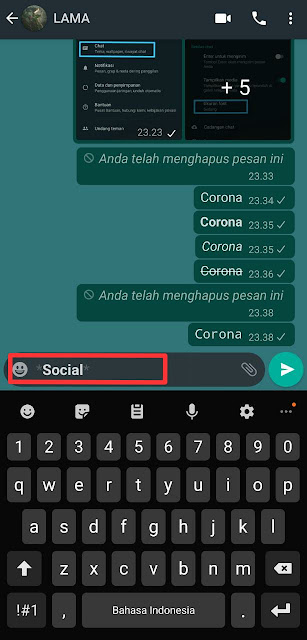 |
| Beri Simbol bintang di awal dan akhir pesan |
3. Kemudian kirim.
4. Selesai.
- Italic atau miring
1. Ketik pesan yang ingin kamu kirim, dan kamu ubah menjadi italic atau miring.
2. Beri tanda _ di awal, dan akhir pesan tersebut.
 |
| Tambahkan simbol _ di awal dan akhir pesan |
3. Kemudian kirim.
4. Selesai.
- Striketought atau Coret Tengah
- Monospace atau Font a la Mesin Tik
1. Ketik pesan yang ingin kamu kirim, dan kamu ubah menjadi a la mesin tik.
2. Beri tanda ''' di awal, dan akhir pesan tersebut.
 |
| Beri simbol ''' di awal dan akhir pesan |
3. Kemudian kirim.
4. Selesai.
Oiya, mungkin beberapa HP masih support untuk menggunakan cara yang lebih mudah, aku menamai langkah ini dengan tap and hold. Namun, ada beberapa HP yang tidak support untuk menggunakan cara tap and hold ini. Untuk detailnya, kamu bisa menyimak tulisan di bawah ini.
1. Tulis pesan yang ingin kamu kirim.
2. Pilih, dan tahan 2-3 detik bagian pesan yang ingin kamu ubah jenis fontnya sampai muncul beberapa opsi.
3. Pilih opsi titik tiga.
4. Kemudian pilih opsi "BOLD" jika ingin diubah tebal, "ITALIC" untuk miring, "MONOSPACE" untuk font a la mesin tik, atau "STRIKETOUGHT" untuk membuat tulisan dicoret.
 |
| Pilih bentuk font mana yang ingin kamu ubah |
5. Selesai.
B. Mengubah Font Whatsapp dengan Kombinasi
Yang kumaksud dengan variasi adalah kamu bisa menggabungkan dua atau lebih jenis font, dalam satu pesan. Misalnya kamu ingin membuat tulisan bold yang italic seperti tulisan ini, atau bold yang diberi garis bawah seperti contoh berikut ini.
Intinya kurang lebih sama dengan cara di atas, kamu hanya perlu menambahkan beberapa simbol khusus untuk memanggil jenis font yang ingin kamu tampilkan. Sebagai contoh, ketika aku ingin mengubah font menjadi tebal dan miring, maka aku menambahkan simbol bintang (*) dan underline (_) di awal dan akhir pesan yang ingin kuubah bentuk fontnya.
Misal kata yang ingin aku ubah, kata bisa, dan ingin kubah menjadi font yang tebal dan miring, maka aku mengetik pesan tersebut menjadi *_bisa_*. Masih bingung? Coba cek screenshot di bawah ini.
 |
| Masukkan simbol untuk mengubah jenis font WA |
Bagaimana jika kamu ingin mengubah font ke kombinasi yang lain, caranya sama seperti cara di atas. Namun, yang perlu kamu perhatikan simbol pemanggilnya.
Catatan
a. Simbol * untuk mengubah font menjadi bold.
b. Simbol _ untuk mengubah font menjadi italic.
c. Simbol ''' untuk mengubah font menjadi a la mesin tik.
d. Simbol ~ untuk mengubah font menjadi strikethougt atau coret.
Nah, untuk penggunaannya, berikan di awal dan di akhir kata atau kalimat yang ingin kamu ubah font-nya ya.
2. Cara Mengubah Font Whatsapp menjadi Lebih Unik
Cara ini kubagi menjadi 2 bagian, kamu bisa menggunakan tools online, maupun aplikasi pihak ketiga. Dengan tools online ini, kamu tidak perlu mengunduh aplikasi tambahan, jadi, kamu lebih praktis untuk menggunakannya. Namun, jika kamu ingin menggunakan aplikasi, ada beberapa aplikasi yang bisa kamu unduh dan install.
A. Mengubah Font Whatsapp tanpa Aplikasi
Seperti yang sudah kujelaskan di awal, kamu bisa membuat fontmu menjadi lebih unik dengan beberapa tools gratis yang bisa kamu coba. Oiya, yang kumaksud tools online di sini, berupa laman atau website, yang bisa mengubah fontmu secara otomatis.
- Lingojam
 |
| Masukkan teksmu, pilih font, tandai fontmu, dan tap salin |
Selanjutnya pilih font yang ingin kamu gunakan, tap copy, lalu paste di chat yang ingin kamu kirimkan pesan dengan font yang sudah kamu ubah.
 |
| Contoh font dari Lingojam |
- Fancy Text Font
Tools online ini aku tawarkan karena di sini, kamu bisa meng-copy Lenny Face atau beberapa atau emoji dari simbol-simbol tertentu, untuk mengaksesnya, tap garis tiga di pojok kanan atas di sebelah menu, lalu tap Lenny Face, kamu bisa meng-copy paste ke Whatsapp.
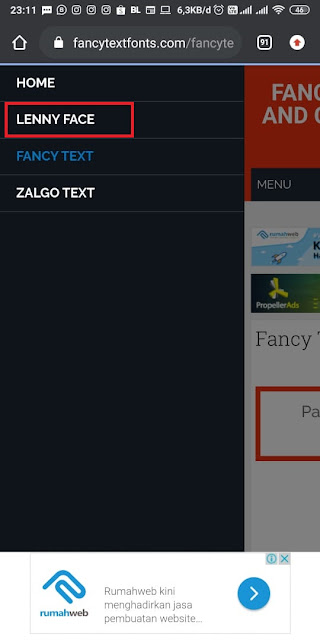 |
| tap Lenny face |
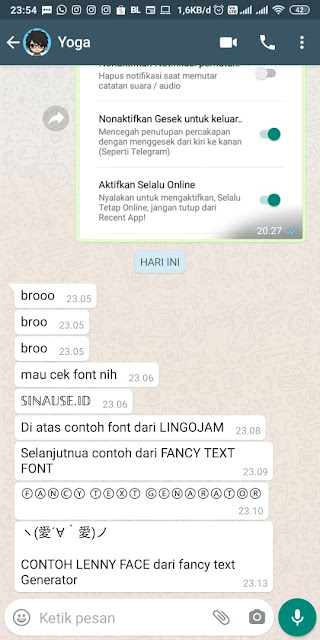 |
| Contoh Lenny Face |
- My Text Converter
Selanjutnya masukkan teks yang ingin kamu ubah, jika sudah, tap generate. Lalu pilih dan tahan font yang sudah jadi, lalu tap copy. Paste di Whatsapp dan kirim ke temanmu
 |
| Tampilan My Text Converter |
 |
| Contoh Font Whatsapp garis bawah |
B. Mengubah Font Whatsapp menjadi Biru
Aplikasi yang aku bagikan ini bisa kamu gunakan untuk mengubah tulisan Whatsapp menjadi tulisan biru.
- Blue Word
1. Instal aplikasi blue words, dari Google Play Store.
2. Buka aplikasi tersebut, dan ketik apa yang kamu inginkan.
3. Tap gaya tulisan blue.
 |
| Masukkan pesan yang ingin kamu ubah fontnya |
4. Tap, dan tahan teks tersebut, untuk menyalinnya.
5. Paste ke Whatsapp, lalu tap kirim.
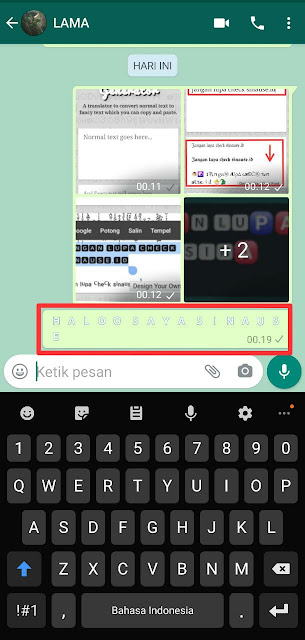 |
| Pada contoh di atas, warna birunya tidak terlalu tampak, tetapi di HP lain warna birunya tampak |
6. Selesai.
3. Cara Mengirim Pesan Kosong ke Whatsapp Temanmu
Cara ini aku tawarkan bagi kamu yang memiliki jiwa iseng yang tinggi atau sekadar ingin membuat temnamu penasaran, yap dengan mengirim pesan kosong kepada teman-temanmu. Secara bawaan, kamu tidak bisa mengirimkan pesan kosong di Whatsapp, tetapi kamu bisa menerapkan cara ini utnuk mengirimkan pesan Whatsapp ke temanmu.
1. Instal aplikasi obrolan kosong atau empty chat di Google Play Store.
2. Masuk ke aplikasi tersebut, lalu tap empty chat.
 |
| tap empty Text |
3. Pilih jumlah karakter untuk teks kosong tersebut.
 |
| Ubah jumlah karakter |
4. Lalu kirim send, dan pilih orang yang ingin kalian chat dengan teks kosong.
 |
| Tap Send selnajutnya pilih kontakmu |
5. Lalu kirim.
6. Selesai, kamu sudah mengirim teks kosong kepada temanmu.
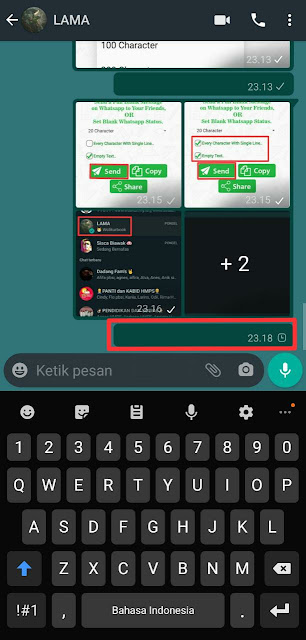 |
| Contoh pesan kosong |
Jika kamu mencentangevery character with single line, maka bentuk dari teks kosong tersebut akan berbentuk vertikal. Setiap baris hanya akan memiliki satu karakter.
 |
| Contoh pesan yang kamu kirim ketika kamu mencentang ecerty character with single line |
Hal ini berbeda jika kamu hanya mencentang empty chat saja. Dengan mencentang empty chat, karakter tersebut akan berbentuk horisontal atau mendatar.
 |
| contoh dari pesan empty chat |
Oiya, bagi kamu para pengguna komputer, kamu bisa mempraktikkan cara ini di komputer kamu masing-masing, kamu bisa mencoba buka web yang sudah kubagikan di atas menggunakan laptop kalian, selanjutnya copy dan paste link tulisan yang sudah dibuat secara otomatis. Namun, sayangnya, kamu belum bisa menikmati fitur mengirim pesan kosong jika melalui komputer/laptopmu.
Bagaimana? Cukup mudah dan lengkap kan? Demikian tulisan mengenai Cara mengubah Font Whatsapp, kalau kamu lebih menyukai cara dan jenis font yang mana? Bagikan di kolom komentar ya! Oiya, bagi kamu yang bisa mengirimkan pesan dari kosong dari laptop, bagikan tipsnya di kolom komentar, ya!
Selamat mencoba dan bagikan tulisan ini ke teman-temanmu, ya!



